Windows 7 Ultimate'da Yeni Bir Görüntü Dili Kurun ve Değiştirin
Farklı bir ülkeden bir dizüstü bilgisayar satın alırsanız ve Windows 7 önceden yüklenmiş olarak geliyorsa, büyük olasılıkla (Windows 7)ekran dilini(display language) ülkenizde kullanılan dille değiştirmek isteyeceksiniz . Örneğin, Windows 7'yi (Windows 7)İngilizce(English) kullanmaya hevesli olmayan ve kendi yerel dillerini tercih eden birine bilgisayar hediye etmek istediğinizde de aynı şey geçerlidir . Bu tür senaryolar için ekran dilini(display language) nasıl kuracağınızı ve değiştireceğinizi bilmeniz gerekir . Yüklediğiniz Windows 7 sürümüne bağlı olarak prosedür farklıdır . Bu eğitimde , Windows 7'nin (Windows 7)Ultimate ve Enterprise sürümlerini(Ultimate and Enterprise editions) kullanırken izlemeniz gereken prosedürü ele alacağız.. Diğer sürümler için gelecekteki eğitimler için bizi izlemeye devam edin.
(Download & Install)Yeni Ekran Dilini(New Display Language) İndirin ve Yükleyin
Öncelikle, kullanmak istediğiniz görüntüleme dilini(display language) indirip yüklemeniz gerekir . Windows 7'nin (Windows 7)Ultimate ve Enterprise sürümleri(Ultimate and Enterprise editions) için bu, Windows Update aracılığıyla kolayca yapılır .
Windows Update'i(Windows Update) açın ve yeni güncellemeleri kontrol edin. Sonuçları gözden geçirin ve İsteğe bağlı(Optional) bölüme gidin. Burada Windows 7(Windows 7) sürümünüz için kullanılabilen görüntüleme dillerinin tam listesini görebilirsiniz .
Yüklemek istediğiniz dili kontrol edin ve Tamam'ı tıklayın(OK) .

Windows Update aracının ana penceresine geri götürülürsünüz . Güncellemeleri yükle 'yi(Install updates) tıklayın .
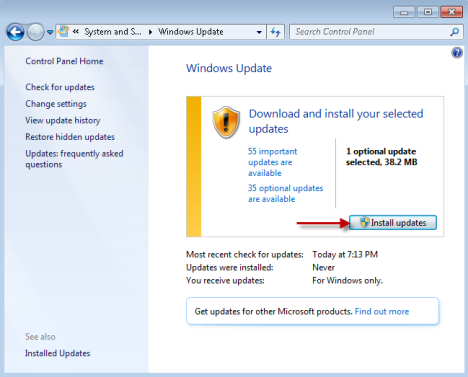
(Wait)Güncellemenin indirilip yüklenmesini bekleyin . Yükleme işlemi(installation process) sırasında, 'Görüntüleme dillerini yükle veya kaldır'('Install or uninstall display languages') adlı yeni bir pencere açılır . Erişirseniz, kurulum prosedürünün(installation procedure) ilerlemesini görebilirsiniz . Herhangi bir müdahalede bulunmadan sürecin çalışmasına(process run) izin verin .

Tamamlandığında, güncellemelerin başarıyla yüklendiği size bildirilir.

Yeni ekran dili(display language) şimdi yüklendi ancak uygulanmadı. Windows Update penceresini kapatın ve sonraki bölümdeki talimatları izleyin.
Ekran Dilini Değiştir
Denetim Masası'nı açın. ' Saat, Dil ve Bölge'('Clock, Language, and Region') bölümünde, 'Görüntüleme dilini değiştir'('Change display language') bağlantısını arayın. Üstüne tıkla.

Bölge ve Dil(Region and Language) penceresi açılır. Klavyeler ve Diller(Keyboards and Languages) sekmesinde, ' Bir görüntüleme dili seçin'('Choose a display language') açılır listesine gidin. Uygulamak istediğiniz yeni görüntüleme dilini(display language) seçin ve Tamam'ı tıklayın(OK) .

Yeni görüntüleme dilinin(display language) uygulanabilmesi için oturumu kapatmanız gerektiği konusunda bilgilendiriliyorsunuz . O sırada açtığınız çalışmayı kapatın ve ardından Şimdi Oturumu(Log off now) Kapat'ı tıklayın .

Tekrar(Log) oturum açın ve yeni ekran dili(display language) uygulandı. Örneğin Başlat Menüsü'nü(Start Menu) açarsanız, tüm kısayolların seçtiğiniz dil kullanılarak adlandırıldığını fark edeceksiniz.

Çözüm
Gördüğünüz gibi, prosedür gerçekten karmaşık değil. Tek ihtiyacınız olan biraz sabır ve birkaç tıklama. Yukarıdaki prosedürle ilgili herhangi bir sorunuz veya sorununuz varsa, yorum bırakmaktan çekinmeyin.
Related posts
Vistalizator ile Windows 7'de Yeni Bir Görüntü Dili Kurun ve Değiştirin
Windows 7 Home & Pro'da Yeni Bir Ekran Dili Kurun ve Değiştirin
Windows 8'de Yeni Bir Görüntüleme Dili Nasıl Kurulur ve Etkinleştirilir
Vistalizator ile Windows 7 Görüntü Dili Nasıl Kaldırılır
Windows 7'de klavye giriş dili nasıl değiştirilir
Windows 10'da Cortana kullanılarak zamanlayıcılar ve alarmlar nasıl ayarlanır
Windows 10'da alarmlar nasıl kullanılır ve kapatılır
Windows 10 ve Windows 7 için Snipping Tool nasıl kullanılır
Windows 7, Windows Vista veya Daha Eski Sürümlerden Windows 8'e Nasıl Yükseltilir
Klasik Kabuk ile Windows 7'de Windows Gezgini Sıkıntılarını Düzeltin
Windows 10 Başlat Menüsü'nde birden çok şehir için zaman nasıl sabitlenir
Location Services Windows 11'de nasıl ayarlanır ve yapılandırılır
Nasıl Facebook'ta dilini değiştirmek için: Tüm Bilmeniz gereken
Windows 8 Mağazası ve Windows 8 Uygulamaları için Bölge Nasıl Değiştirilir
Windows and Mac üzerinde Firefox dili nasıl değiştirilir
Windows 7 Aramalarında Doğal Dilde Arama Denemesi
Uygulamalar için Windows 10 konumunuzu nasıl ayarlayabilirsiniz ve neden yararlıdır?
Windows oturum açma ekranını yerel dilinize çevirin
Windows 8 Başlangıç Ekranında Saati Gösteren Saat Nasıl Eklenir
Windows 7 ve Windows 8'de Bildirim Alanı Nasıl Özelleştirilir
